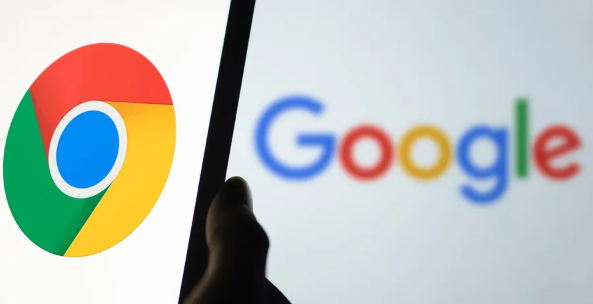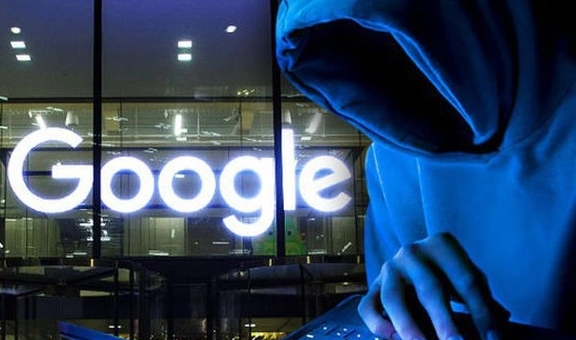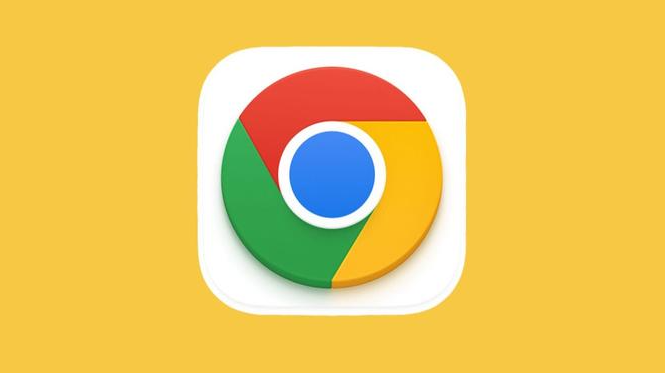当前位置:
首页 >
Google Chrome浏览器自动同步功能实操指南
Google Chrome浏览器自动同步功能实操指南
时间:2025年06月10日
来源: 谷歌浏览器官网
详情介绍
1. 登录Google账户:打开Chrome浏览器,点击右上角的头像或初始页面的用户图标,选择“登录”,输入你的Google账户邮箱和密码完成登录。
2. 访问设置菜单:登录后,点击浏览器右上角的三个垂直点(更多选项),在下拉菜单中选择“设置”。
3. 开启同步功能:在设置页面左侧菜单中选择“你和Google”,找到“同步和Google服务”部分,点击“同步……”按钮或直接开启“同步所有内容”开关。
4. 自定义同步项目:在“同步和Google服务”页面,可以分别开启或关闭各个项目的同步开关,如书签、历史记录、密码、扩展程序等。如果只想同步部分数据,可以根据需要进行调整。完成选择后,确保点击“确认”按钮以保存设置。
5. 确认设备:首次启用时,系统可能会要求验证身份,按照提示操作即可。
总的来说,通过以上步骤,您可以轻松地在Chrome浏览器中设置和使用自动同步功能,确保您的浏览数据在不同设备间保持一致。
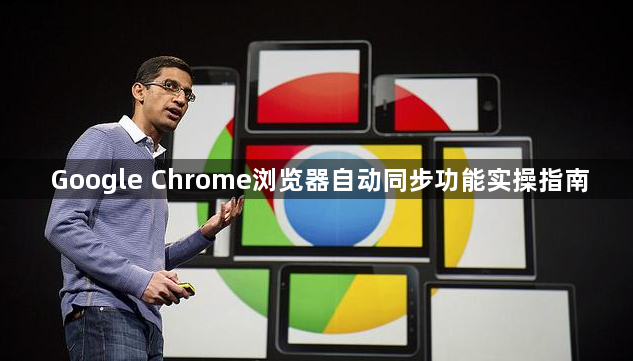
1. 登录Google账户:打开Chrome浏览器,点击右上角的头像或初始页面的用户图标,选择“登录”,输入你的Google账户邮箱和密码完成登录。
2. 访问设置菜单:登录后,点击浏览器右上角的三个垂直点(更多选项),在下拉菜单中选择“设置”。
3. 开启同步功能:在设置页面左侧菜单中选择“你和Google”,找到“同步和Google服务”部分,点击“同步……”按钮或直接开启“同步所有内容”开关。
4. 自定义同步项目:在“同步和Google服务”页面,可以分别开启或关闭各个项目的同步开关,如书签、历史记录、密码、扩展程序等。如果只想同步部分数据,可以根据需要进行调整。完成选择后,确保点击“确认”按钮以保存设置。
5. 确认设备:首次启用时,系统可能会要求验证身份,按照提示操作即可。
总的来说,通过以上步骤,您可以轻松地在Chrome浏览器中设置和使用自动同步功能,确保您的浏览数据在不同设备间保持一致。